来源:互联网 | 时间:2024-11-16 19:44:03
Win11杜比音效打不开怎么办?有用户想要开启电脑的杜比音效,这样可以获得更好的视听体验。但是却发现电脑无法开启这个功能。我们可以使用系统自检功能看看能不能找出问题,其次如果是系统不兼容问题导致的,可以去进行系统补丁升级和更新声卡驱动来进行
Win11杜比音效打不开怎么办?有用户想要开启电脑的杜比音效,这样可以获得更好的视听体验。但是却发现电脑无法开启这个功能。我们可以使用系统自检功能看看能不能找出问题,其次如果是系统不兼容问题导致的,可以去进行系统补丁升级和更新声卡驱动来进行问题解决,下面就让本站来为用户们来仔细的介绍一下win11杜比音效显示未插耳机问题解析吧。
win11杜比音效显示未插耳机问题解析
1、按Windows+I启动“设置”应用程序,单击“系统”选项卡右侧的“疑难解答”。
2、单击“其他疑难解答。找到并单击播放音频疑难解答旁边的运行按钮。
3、等待疑难解答程序检测到问题,按照屏幕上的说明修复错误。
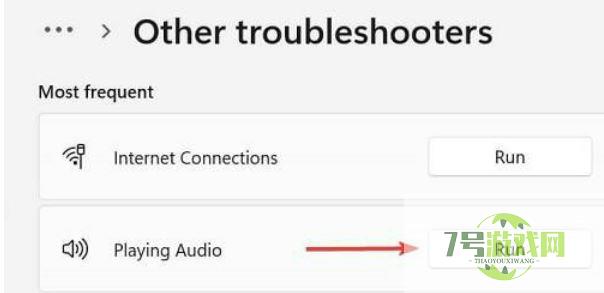
1、按Windows+I启动“设置”应用,然后从左侧导航窗格中选择“ Windows 更新”选项卡。
3、如果有可用的,请将它们下载并安装到您的系统中,已知运行旧版本的操作系统会导致功能出现问题。
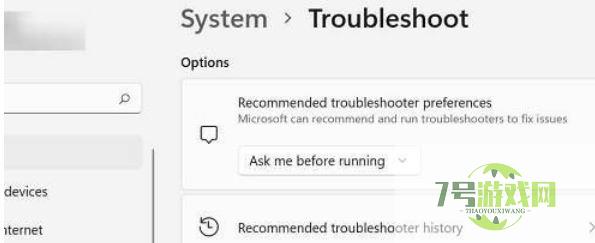
1、按Windows+S启动搜索菜单,在顶部的文本字段中输入设备管理器,然后单击出现的相关搜索结果。
2、找到并双击声音、视频和游戏控制器条目,右键单击它下面列出的设备,从上下文菜单中选择更新驱动程序。
3、从更新驱动程序窗口的两个选项中选择自动搜索驱动程序。
Win11 Moment 5 怎么删除桌面相机图标? Learn about this images图标删除方法
阅读win11状态栏错位怎么办?windows11任务栏错位问题解析
阅读win11快捷键切换窗口失败怎么办 win11快捷键切换窗口失败解决方法
阅读win11进入安全模式快捷键怎么设置? Shift+右键点击桌面进入安全模式技巧
阅读win11右键菜单显示不完怎么办? 右键菜单恢复为完整展开模式技巧
阅读Win11预览版22635.3276系统托盘怎么启用Windows Studio Effects 按钮?
阅读win11文件夹加密失败怎么办? win11文件夹加密无法勾选的解决办法
阅读gamingoverlay怎么办? Win11游戏弹窗ms-gamingoverlay的多种解决办法
阅读Win11怎么关闭触控反馈小圆圈? win11启用或禁用触控指示器的技巧
阅读




